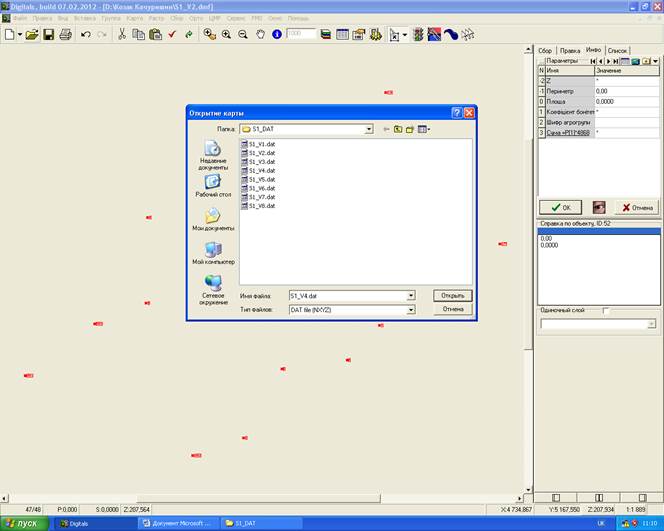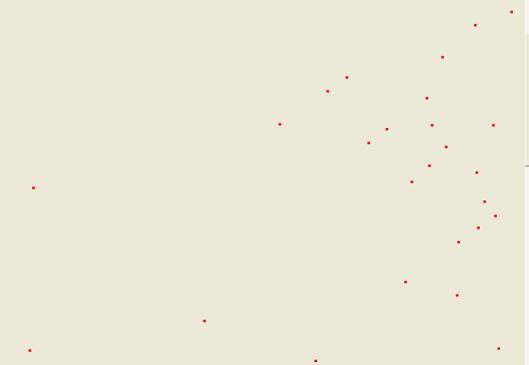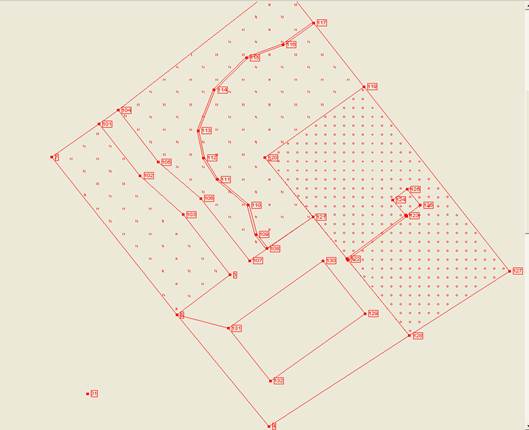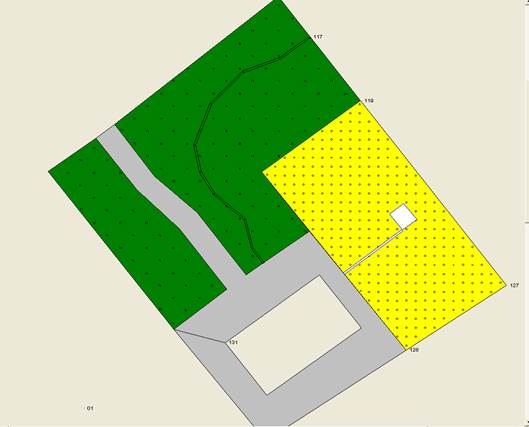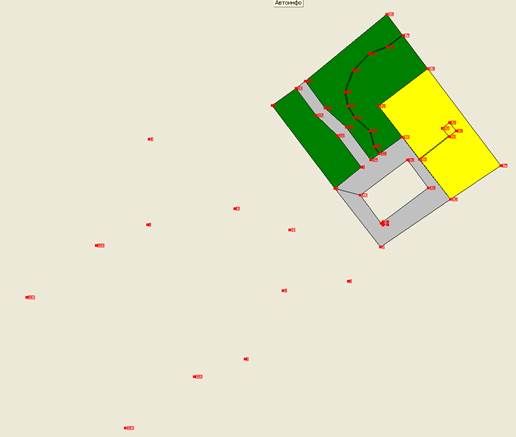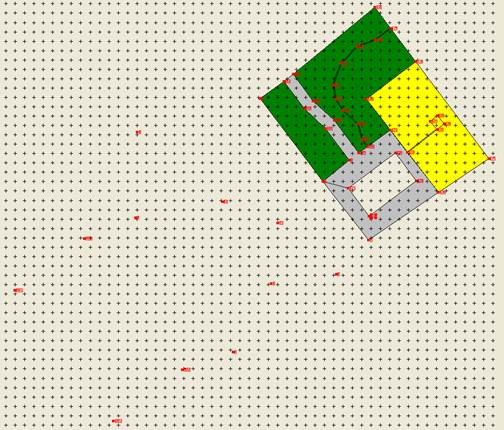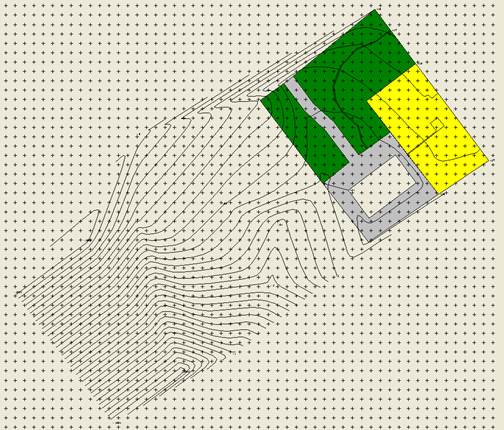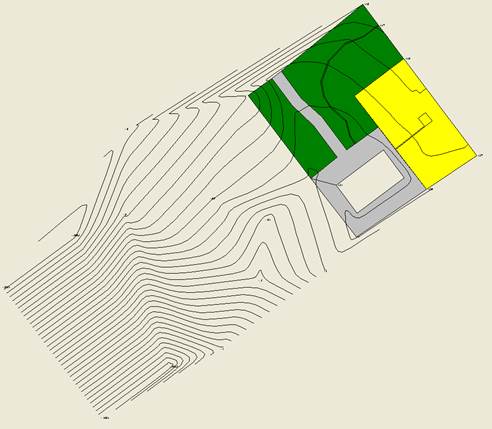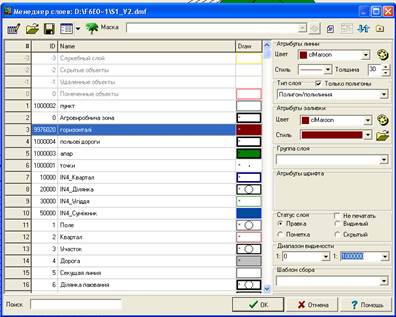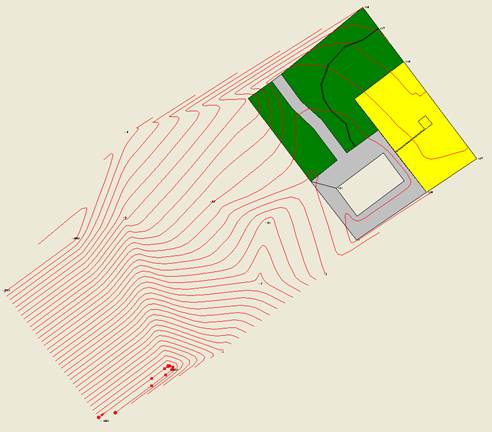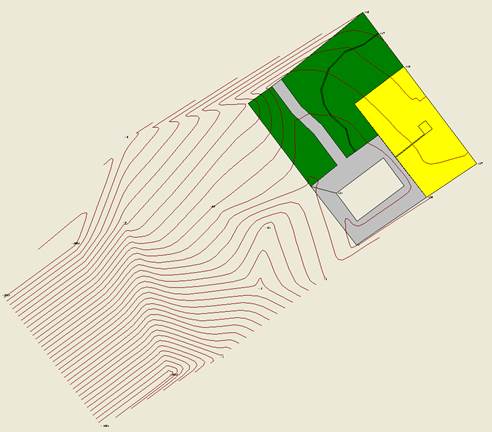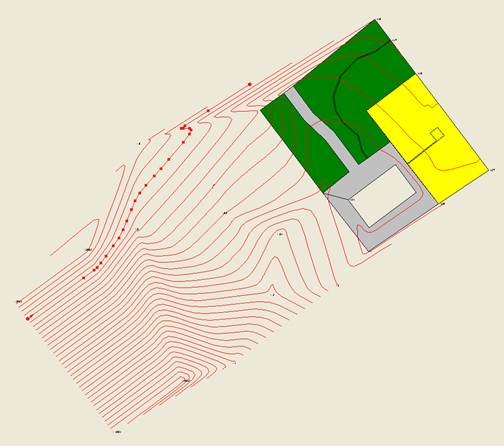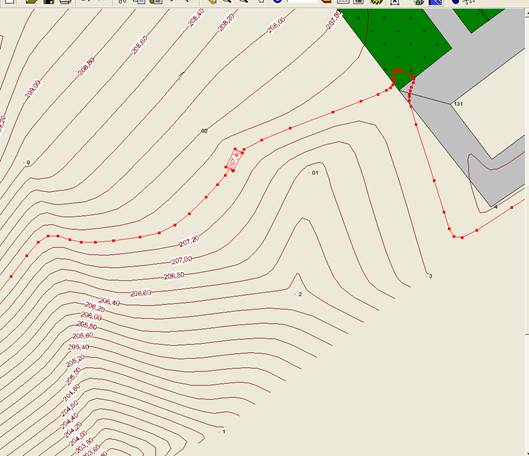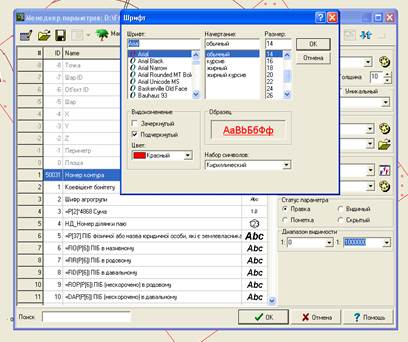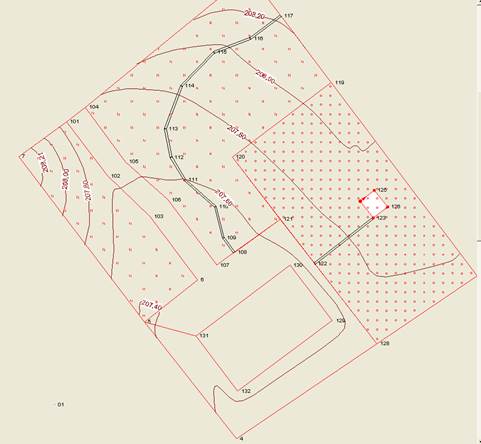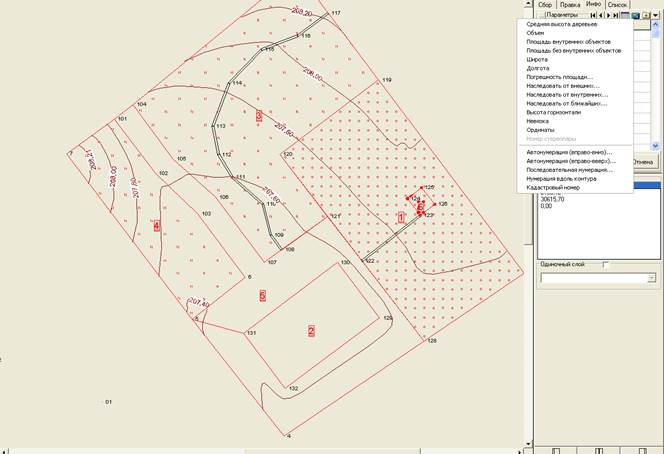|
|
|
Архитектура Астрономия Аудит Биология Ботаника Бухгалтерский учёт Войное дело Генетика География Геология Дизайн Искусство История Кино Кулинария Культура Литература Математика Медицина Металлургия Мифология Музыка Психология Религия Спорт Строительство Техника Транспорт Туризм Усадьба Физика Фотография Химия Экология Электричество Электроника Энергетика |
Практична робота в Digitals
1.Відкриваємо програму Digitals,подаємо команду Файл/Открыть,у вікні що зявиться вибрати потрібний s1-v2.dat файл.
2.Відкривши цей файл,зберігаємо у форматі цифрової карти за допомогою команди Файл/Сохранить как і у вікні що зявиться в рядку Тип файлу відкрити Digitals for Windows.
3.На панелі інструментів натискаємо кнопку Помітити все (в формі красної галочки).Відкриваємо в панелі інструментів натискаємо іконку слои, і відкривається менеджер слоїв де берем перший будь-який слой/ПКМ/Добавить і вводимо назву точки.У правй стороні менеджера слоїв де тип слоя вибираємо пікет. 4.В правій панелі інструментів активуємо панель правка і в кладці слой вибираємо наш слой «точки».Круглі точки стають квадратами.
5.В правій панелі інструментів активуємо панель «Инфо» і виділяємо символ «*» навпроти параметру «Коефіцієнт бонітету» і натискаємо на іконку «Око» (Создание и удаление подписей). У менеджері підписів обираємо шаблон підпису «пікет», Создать.
Біля кожного пікета з`являється його порядковий номер.
6. В правій панелі інструментів активуємо панель «Сбор», і в активному шаблоні вибираємо наприклад шаблон «Сад».Наступне ми вибираєм метод з`єднання «полігону», і з`єднаємо потрібні нам точки.
В режимі перегляду це виглядає наступним чином:
7.ПКМ/Правка/Пометить/слой/Вибираємо слой точки.
8.Далі вибираємо вкладку ЦМР/Создать ЦМР, у вікні, що з`явилось вводимо потрібну нам розмір сітки 10м.
9.Заходимо в кладку ЦМР/Інтерполювати горизонталі, у вікні,що з`явиться вводимо щільність наших горизонталей 0.2 м. Після інтерполювання ЛКМ на сітку ЦМР (+), натискаємо DELETE.
10. Заходимо в вкладку Слои і там створюємо слой (горизонталі) .
11.Для того щоб зробити наші горизонталі коричневими, нам потрібно ЛКМ виділити одну з горизонталей і далі ПКМ нажавши на неї вибрати потрібний нам пункт «Пометить весь слой». Отримаємо таку картину:
Далі в панелі інструментів заходимо в вкладку «Правка».Изменить слой/ горизонталі, отримуємо таке зображення:
12. Виділяємо всі горизонталі.
13.Заходимо в панель інструментів в кладку Инфо і навпроти пункту Z виділяємо *, заходимо в Менеджер «создание подписей».Вибираємо тип підпису горизонталі/Создать.
14.Заходимо у вкладку Карта/Параметри, відкривається менеджер параметрів:
Вибираєм пункт Z, атрибут лінії білий, атрибут заливки білий, атрибут шрифта коричневий розмір 10, стиль шрифта Arial.
15.Удаляєм всі горизонталі які знаходяться за планом:
16.Карта/Параметри ПКМ/Добавить/НОМЕР КОНТУРА
17.Атрибути шрифта/менеджер шрифтів/шрифт Arial, 14,підкреслений,колір червоний
18.Правка/пометить/слои і вибираємо наші контура:Сад,газон,дорога,будинок.
19.Инфо/параметри/2*ЛКМ, для кожного контура повторюєм цю дію,щоб добавити вкладку «Номер контура»
20. Правка/пометить/слои і вибираємо наші контура:Сад,газон,дорога,будинок. Инфо/номер контура/наводим курсор і вибираємо у верхньому правому кутку калькулятор,з`являється наступний список
В кладці Инфо навпроти номера контура виділяємо *, заходимо в менеджер Создание и удаление подписей, вибираємо пункт по центру/создать
21.
Поиск по сайту: |